苹果手机网盘在哪里打开?苹果无线键盘如何连接电脑?这两个问题是许多苹果用户在日常使用中经常遇到的困惑,苹果手机的网盘功能可以通过设置中的iCloud Drive来打开,而苹果无线键盘则可以通过蓝牙连接到电脑上,实现更便捷的操作体验。接下来我们将详细介绍这两个问题的解决方法,帮助大家更好地使用苹果设备。
苹果无线键盘蓝牙连接电脑
方法如下:
1.首先用户需要打开自己mac的蓝牙,然后搜索附近的蓝牙设备。

2.找到无线键盘的蓝牙进行连接: 打开蓝牙键盘的开关键,然后打开蓝牙键。使蓝灯处于闪烁状态(有的这两个键是合二为一的)。
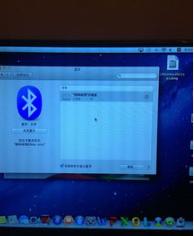
3.也就是蓝牙键盘处于可搜索状态,然后打开设备的蓝牙扫描。
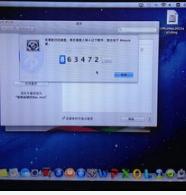
4.搜到蓝牙键盘后,点击配对。这样就会弹出一个4个数字的验证码,然后再键盘上输入该验证码并输入回车键就好了。

5.每次启动后键盘都要按一下(任意键),然后等约2秒才能打字 。

6.不按的话键盘就永远不会激活,那怕过1小时任然需要按一下。等2秒才能开始打字

7.意思就是非要按一下,才能激活,激活过程约2秒

以上是苹果手机网盘在哪里打开的全部内容,如果遇到这种情况,你可以按照以上步骤解决,非常简单快速。












